(5)に引き続き、パソコン総合クリーニングソフト。
「WinUtilities」
年末なので、パソコンも大掃除を。
クリーニングソフトはいろいろあるので、
自分に合ったものを用意しておくといいです。
「WinUtilities」は、あれこれ豊富な機能がありますが・・・
クリック1つでおまかせクリーニングできる機能が、便利。
初心者でも、むずかしいこと考えずに、定期的に実施できます。
(ただし、自己責任で実施してください。)
==================================
ダウンロードページで、「Click here to download」ボタンをクリック。

入手したファイルを実行して、インストールしていきます。
途中、↓が出ます。
「お知らせを送るけど、どう?」ってことらしいですが、
英語ですし、いらないという場合は、「Subscribe(申し込み)」を押さずに、「次へ」。
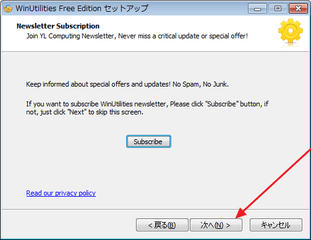
インストール後、最初に起動したとき、有料版の案内が出ます。
とりあえず無料版で、というときは、右上の「×」で閉じちゃってOK。

いろんなクリーニングや、プログラムのアンインストールなど、
あれこれあります。
「タスクスケジュール」で、定期的にクリーニングをさせることもできます。

そんなに細かいことをこだわらない、あるいはよくわからないというかたは、
「ワンクリックメンテナンス」タブをクリックして・・・
メンテナンス項目に、チェックを入れます。

初期設定のうち、
・インターネットのクッキーを掃除する。
・インターネットの入力文字補完データを掃除する。
・インターネットの入力パスワード補完データを掃除する。
これらを便利に使っているかたは、チェックを外してください。
あとは、初期設定のままでOKかな。
一度設定しておけば、次からはこの設定が出ます。
そして、「ワンクリックメンテナンスの起動」ボタンをクリックして、
掃除が終了するのを待つだけ。